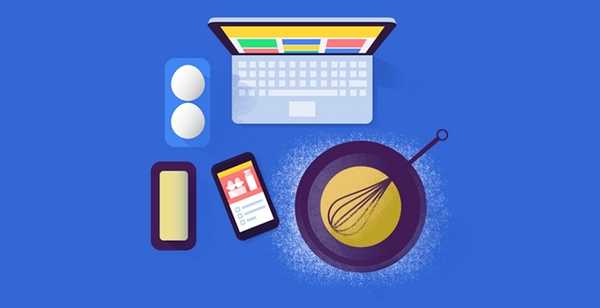
Yurko Brovko
0
2747
593
Není to věda o raketě, která by zjistila, proč je třeba poznámky, ale je možné, že si budete potřebovat poznámky, abyste zjistili raketovou vědu. Vidíte, co jsme tam udělali? Je to přesně pro časy, jako jsou tyto, které potřebujete poznámky. Co když se ve vaší mysli objeví skvělý nápad, nebo možná vtip, budete si to chtít poznamenat, než vám to letí z hlavy. Mějte na paměti, že aplikace pro psaní poznámek od společnosti Google možná nezískala tolik pozornosti, jaké by Google chtěl, ale stále shromažďuje své vlastní sledování, protože se liší od typu Evernote, OneNote atd. Naplánujte si párty, zachovejte šílené myšlenky, dělejte důležité poznámky ve třídě, hrajte Pictionary, dělejte rozhodnutí pomocí kontrolních seznamů, to vše můžete udělat s Google Keep a pak je najít jako poznámky, úhledně uspořádané přesně podle vašich představ. Máte zájem? Číst dál!
Vzhledem k neustále se měnícím cenovým zásadám společnosti Evernote a dalším aplikacím pro vytváření poznámek, které nejsou tak spolehlivé, byste se měli podívat na Google Keep a kdo ví, možná se vám to dokonce bude líbit. Pokud již aplikaci Google Keep používáte nebo ji plánujete používat, Zde je 8 skvělých tipů Google Keep pro Android a iOS:
1. Nastavte připomenutí
Google Keep je o dvou věcech, dělají si poznámky a nastavují pro ně poznámky. Pokud vytváření poznámek není vše, co hledáte a chcete proměňte poznámku v připomínku, Google Keep tuto práci provede za vás. Připomenutí lze nastavit tak, aby odešly v určitém čase nebo na určitém místě. Jediné, co musíte udělat, je klepnout na tlačítko, které vypadá jako „Ruka se šňůrkou kolem prstu“V pravém horním rohu obrazovky pro úpravy poznámek a najdete tam možnost.
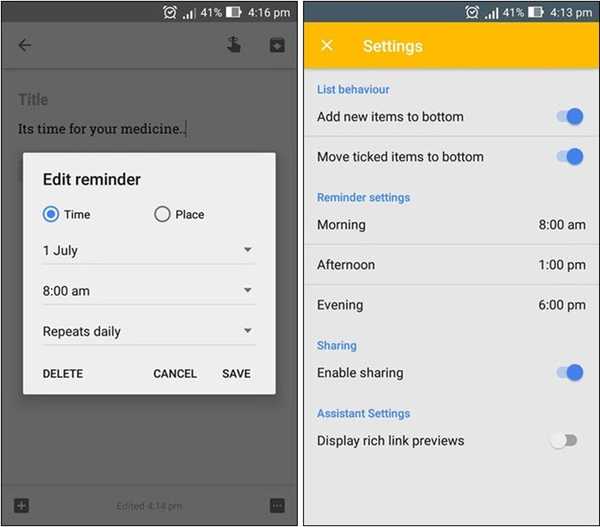
Poznámka se zobrazí jako připomenutí a můžete ji snadno nastavit tak, aby se opakovala denně, týdně, měsíčně, ročně nebo v přizpůsobených intervalech. Čas pro připomenutí lze nastavit stejným způsobem nebo upravit pro ráno, odpoledne, večer a noc z nabídky nastavení.
2. Uspořádejte poznámky
Pokud jste jedním z těch lidí, kteří mají problémy s organizací věcí, budete milovat, jak jednoduchý a efektivní je organizační proces služby Google Keep opravdu. Můžeš uspořádat všechny své poznámky v Google Keep pomocí štítků a barev, takže je vizuálně čistý a přehledný. Uspořádejte své osobní, pracovní a další poznámky pomocí štítků, barev nebo obojího.
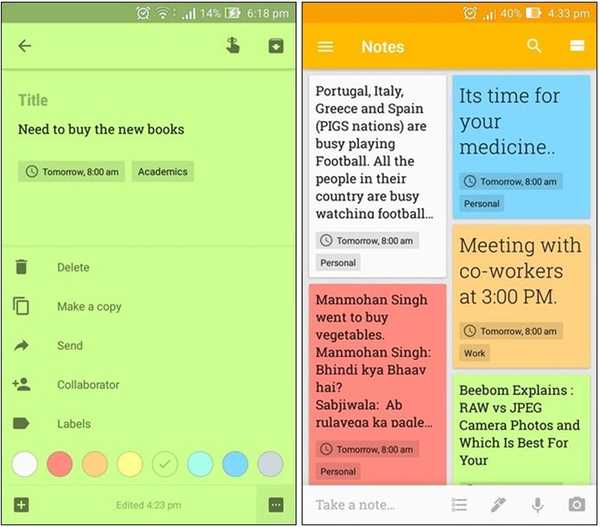
Tímto způsobem nebudete mít potíže s nalezením vašich poznámek později, i když máte v aplikaci Keep uloženo mnoho poznámek. Nastavení štítků, klepněte na tlačítko se třemi tečkami vpravo dole obrazovky pro úpravu poznámek. Můžete vytvořit libovolný počet štítků a ke stejné poznámce přiřadit jeden nebo více štítků. Stejným způsobem lze najít i barevné poznámky a pro jejich uspořádání si můžete vybrat z 8 výrazných barev.
Poznámka: Můžeš používat štítky k třídění práce jako osobní, pracovní, volný čas atd. a pomocí barev můžete například třídit poznámky podle závažnosti nebo naléhavosti, například - červená pro velmi naléhavou, žlutá pro střední a zelená pro naléhavou.
3. Extrahujte text z obrázků (pouze Android)
Ano, Google Keep má také vestavěná funkce OCR. Pomocí aplikace Keep můžete jednoduše zachytit libovolný obrázek s textem nebo použít některý z Galerie zařízení a pomocí možnosti „Získat text obrázku“ uložit text do obrázku jako poznámku. Tuto možnost najdete v nabídce se třemi tečkami, pokud jste přidali nebo vyfotografovali obrázek.
Poznámka: Extrahování textu z obrázku může chvíli trvat v závislosti na kvalitě obrázku a textu v něm.
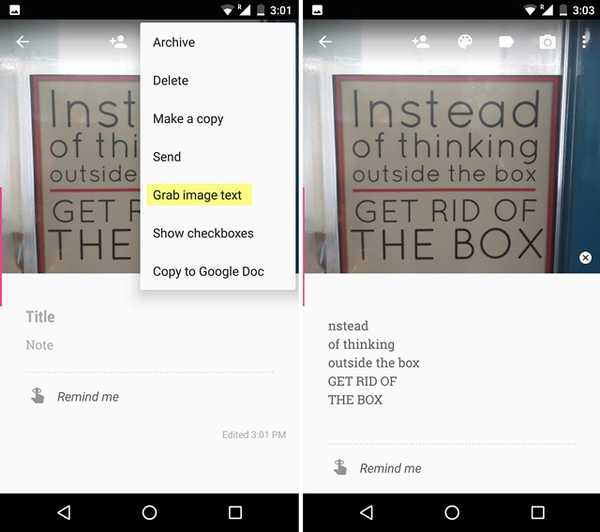
4. Buďte kreativní
Pokud vytváření jednoduchých textových poznámek prostě není vaše věc, můžete použít obrázky, kresby a zaškrtávací políčka dělat věci zajímavými. Obrázky můžete použít, pokud si chcete uchovávat poznámky s vizuálními pomůckami. Kreslení v Google Keep je stejné jako kresba, takže pokud si chcete něco jednoduše zapsat, můžete jej také čmárat. To lze také použít k hraní Pictionary, protože tyto poznámky lze sdílet pomocí WhatsApp, Facebook atd. Zaškrtávací políčka jsou zvláště užitečná, protože je lze použít při nakupování potravin, plánování strany atd. Můžete také stanovit cíle nebo si poznamenat věci, které chcete koupit, takže můžete jednoduše zaškrtnout cíle nebo zakoupené položky.

5. Spolupracujte
Google Keep funguje také jako nástroj pro spolupráci, jak vám to umožňuje spolupracovat na vašich poznámkách s ostatními lidmi. Můžete sdílet poznámky s přáteli a rodinou a pracovat v koordinaci. Pokud plánujete večírek a přiřadíte práci všem, jednoduše sdílejte seznam všech prací a členové mohou svůj pokrok odškrtnout, kdykoli to udělají. Upozorňujeme, že jste spolupracovali s ostatními lidmi, jsou aktualizována na všech zařízeních, jakmile někdo provede úpravy, například zaškrtnutí políčka.
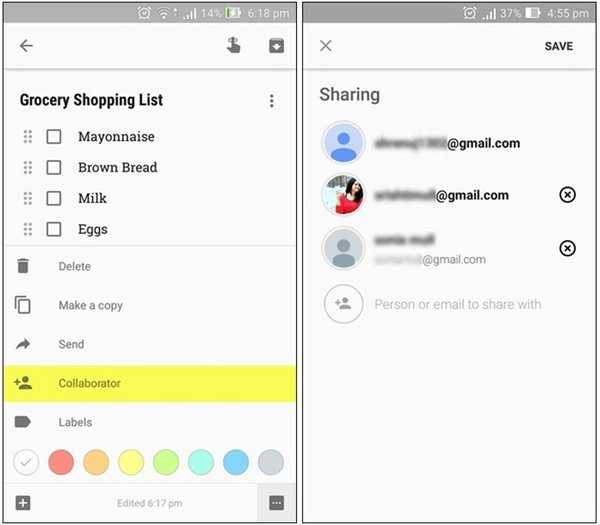
6. Vytvářejte hlasové poznámky
Pokud nejste typ, který rád hodně píše nebo dokonce kreslí, můžete přidat hlasovou poznámku pomocí vestavěné hlasové nahrávky v aplikaci Google Keep. Například, pokud jste na důležitém semináři nebo přednášce a chtěli byste si rychle dělat poznámky, jednoduše použijte možnost mikrofonu. Vytvoří hlasovou poznámku a převede ji na text. Chcete-li vytvořit hlasovou poznámku, klepněte na ikonu „Plus“V levé dolní části obrazovky pro úpravy poznámek a zvolte„Záznam“.

7. Používejte hlasové příkazy
Chytré karty Google podporují řadu příkazů Keep. Můžeš použít hlasové příkazy, abyste zjistili, jaké jsou vaše nedávné poznámky nebo jaké připomínky se brzy objeví. Pokud máte v poznámkách seznam, můžete dokonce přidat hlasový příkaz k přidání věcí do tohoto seznamu. Stačí říct: „OK Google přidá vejce do mého nákupního seznamu“ a Keep to udělá.
8. Sdílejte ji s Dokumenty Google
Už nechcete ponechat poznámku v aplikaci Keep nebo ji někde musíte poslat? Snadný! Pokud chceš přenést své poznámky na jinou platformu nebo aplikaci, jako je Google Doc, jednoduše klepněte na sdílení a poznámka bude odeslána. Můžete také posílat své poznámky jiným lidem nebo je sdílet na sociálních médiích. To by se mohlo hodit, pokud je poznámka příliš zdlouhavá a chcete pro ni najít lepší místo, protože někteří lidé rádi používají Google Keep jako dočasnou aplikaci rychlé poznámky.
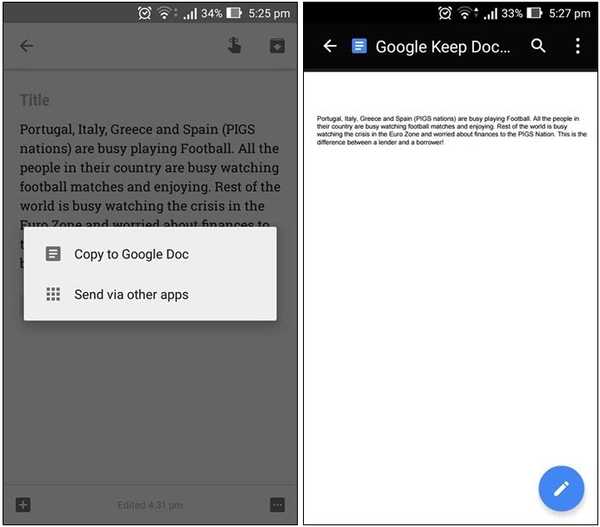
Poznámka: Pokud jste poznámku smazali omylem a chcete ji obnovit, jednoduše klepněte na smazanou možnost v nabídce a poznámku odtud obnovte. Všechny smazané poznámky a připomenutí se objeví v této složce až na sedm dní.
SEE ALSO: Jak zkopírovat jakýkoli text do schránky na Android
Použijte Google Keep pro všechny typy poznámek
Takže to bylo naše 8 tipů Google Keep, jak z toho vytěžit maximum. Pokud jste službu Google Keep ještě nepoužívali, musíte ji vyzkoušet, nelze popřít, jak užitečná může být. Vytváření poznámek nebylo nikdy tak zábavné a musíme ocenit, jak elegantní Google vytvořil organizační vzhled. Barvy, štítky, obrázky, kresby, hlasové poznámky a zaškrtávací políčka, nyní je můžete do poznámek přidat všechny. Nainstalujte si aplikaci Google Keep nebo ji použijte na webu, ale zkuste ji a dejte nám vědět o svých názorech na tipy, které jsme zmínili výše.















